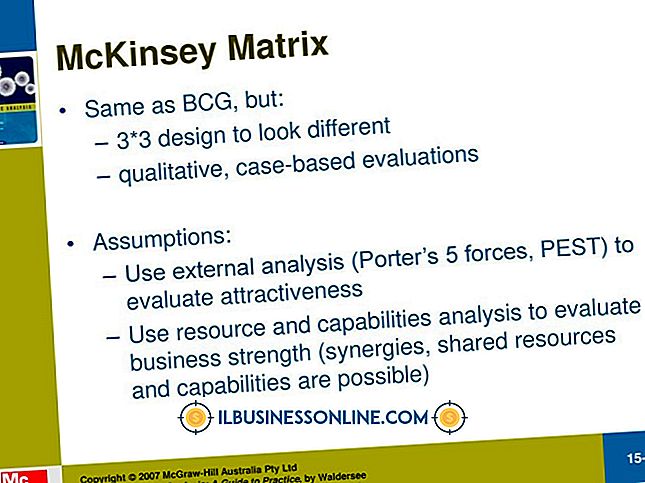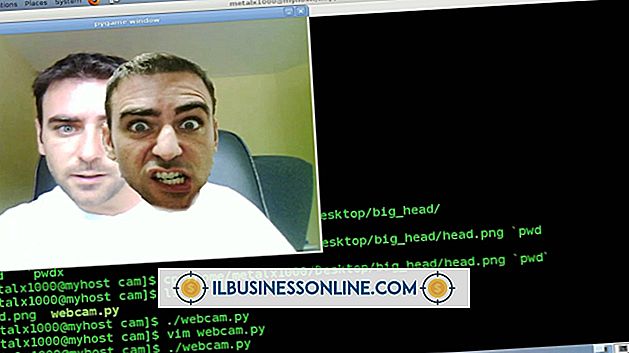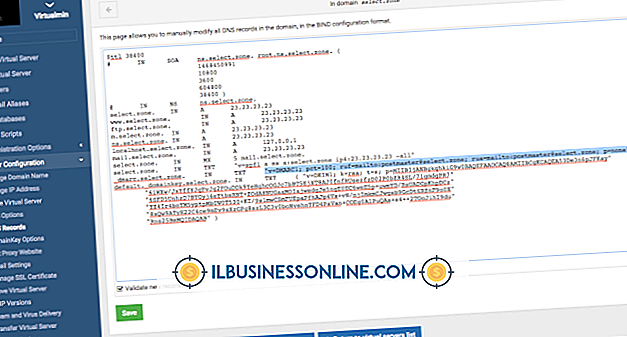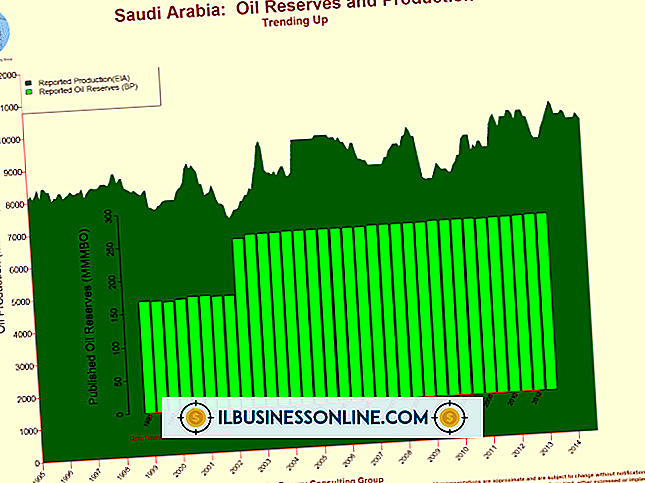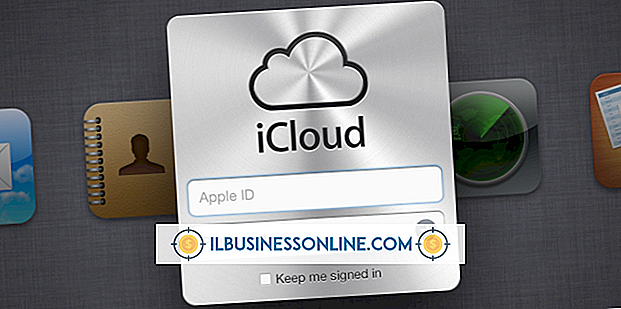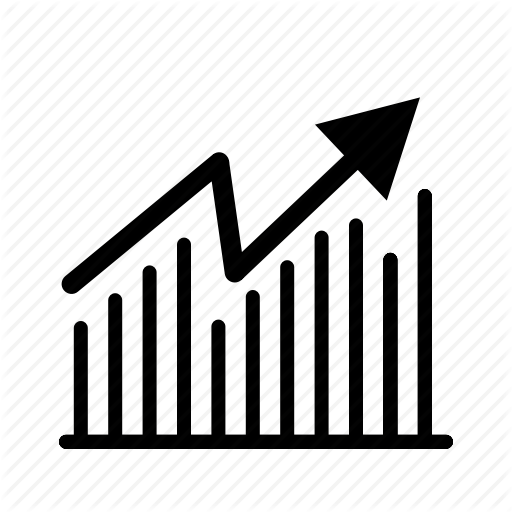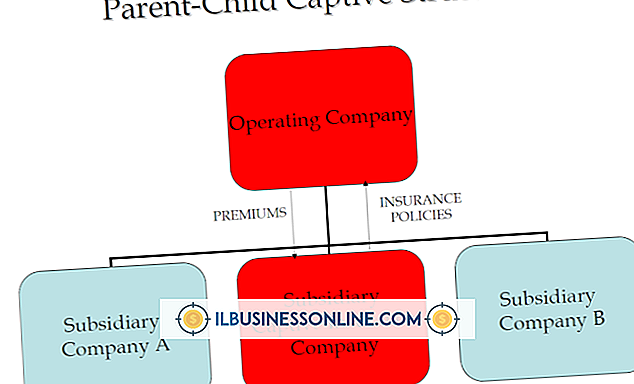Illustratorで図形をイメージで塗りつぶす方法

クリッピングマスクを使用して、Adobe Illustratorで描いた図形に写真やその他の画像を塗りつぶすことができます。 これまでにこの機能を使用したことがない場合、クリッピングマスクは混乱を招くように思われるかもしれません。 クリッピングマスクを適用する前に覚えておくべき2つの重要なことがあります。 まず、形状は画像の上になければなりません。 次に、形状と画像のみを選択できます。 形状が画像の下にある場合、または他のオブジェクトが選択されている場合は、クリッピングマスクは機能しません。
1。
Adobe Illustratorを起動します。 キーボードのCtrl-Nを押して新しいファイルを作成します。 画像を塗りつぶしたい形状を含む文書がすでにある場合は、キーボードのCtrl-Oを押して開き、手順3に進みます。
2。
ツールボックスから「長方形ツール」を選択します。 または、「角丸四角形ツール」、「楕円ツール」、「多角形ツール」、または「星型ツール」を選択します。ツールをキャンバス上でドラッグして図形を描画します。
3。
[ファイル]メニューをクリックして[配置]を選択します。使用するコンピュータ上の画像に移動して[配置]ボタンをクリックします。
4。
画像が選択されている間に[オブジェクト]メニューをクリックします。 「配置」をクリックしてから「後方へ送る」をクリックして、画像をシェイプの下に配置します。
5。
ツールボックスの「方向選択ツール」をクリックして、希望のサイズになるまで画像の四隅をドラッグします。
6。
直接選択ツールを画像と図形の上にドラッグして、両方が選択されるようにします。 あるいは、キャンバス上に他のオブジェクトがない場合は、キーボードの「Ctrl + A」を押して両方のオブジェクトを選択します。
7。
[オブジェクト]メニューをクリックし、[クリッピングマスク]を選択して[作成]をクリックします。図形が画像で塗りつぶされます。 図形の外側にあった画像の部分は切り取られます。